|
Les 2
werken
met
verloop
en
effecten
.

Print
Open je
eerst
gemaakt
werkje
met
kadertje,
wij gaan
nog even
verder
mee
werken ,
nog een
randje
toevoegen
en ook
een
effect .

In je
werkbalk
boven
afbeelding(1)
nemen en
dan in
het
rolmenu
randen
toevoegen
(2)
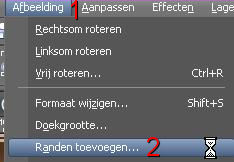
 Hier kan je de
grote(1)
en de
kleur
instellen
, je
moet wel
symmetrisch(2)
aanvinken
dan zijn
elke
zijde
even
groot,
in het
kleurvak
dubbel
klikken
om je
kleur te
kiezen Hier kan je de
grote(1)
en de
kleur
instellen
, je
moet wel
symmetrisch(2)
aanvinken
dan zijn
elke
zijde
even
groot,
in het
kleurvak
dubbel
klikken
om je
kleur te
kiezen
Ik heb
voor de
kleur
wit
gekozen
#ffffff.
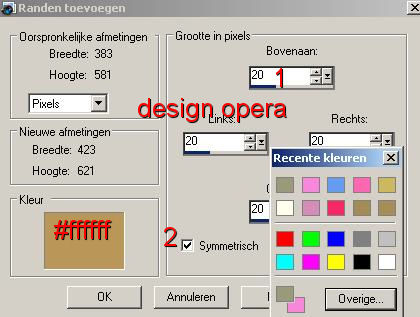
  
Eerst
met ons
pipet
 de
lichte
voorgrondkleur(2)
kiezen
door
links te
klikken
en de
achtergrondkleur(3)
door
rechts
te
klikken
, naar
de kleur
die er
nu
instaat
moet je
niet
kijken , de
lichte
voorgrondkleur(2)
kiezen
door
links te
klikken
en de
achtergrondkleur(3)
door
rechts
te
klikken
, naar
de kleur
die er
nu
instaat
moet je
niet
kijken ,
 Uit die twee
kleuren
gaan wij
een
verloop
maken ,
klik op
het
zwarte
bolletje(1)
en je
ziet er
nu drie
staan op
het
middelste
(4)
klikken,
dan zie
je dit
venster
,
hier
moeten
wij de
instellingen
overnemen,
hoek(2)
–
herhaling(3)
–
stijl(1)
–
op
nummer 5
moet je
niets
veranderen
. Uit die twee
kleuren
gaan wij
een
verloop
maken ,
klik op
het
zwarte
bolletje(1)
en je
ziet er
nu drie
staan op
het
middelste
(4)
klikken,
dan zie
je dit
venster
,
hier
moeten
wij de
instellingen
overnemen,
hoek(2)
–
herhaling(3)
–
stijl(1)
–
op
nummer 5
moet je
niets
veranderen
.
daar op
het
kleine
driehoekje(6)
klikken
.
In het
volgend
rolmenu
je
voorgrond(1)
zoeken
en
aanklikken.
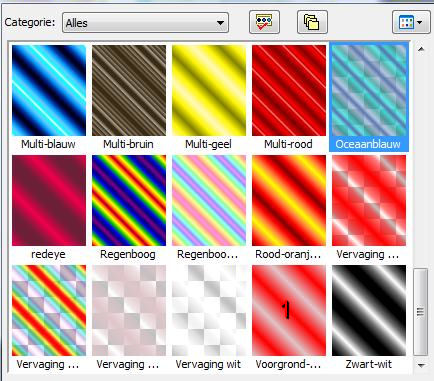
Nu
moeten
wij
eerst
onze
witte
rand
selecteren
met onze
toverstaf
(1),en
deze
vullen
met ons
voorgrondverloop(1)
vlakvulling
emmertje(2)
,
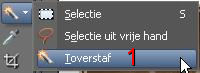
De
selectie
laten
wij nog
even
staan en
gaan wij
eerst
die
effecten
toevoegen
.
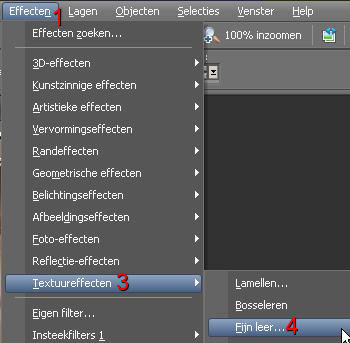 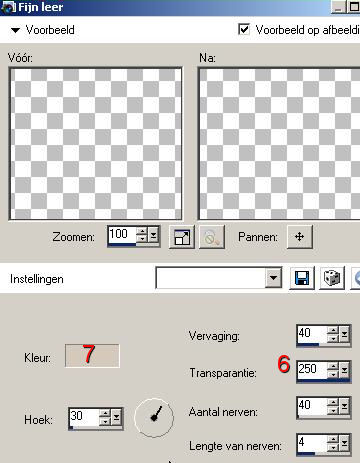
Boven in
onze
werkbalk
op
effecten(1)
klikken
– in het
rolmenu
op
textuureffecten(3)
–
fijn
leer(4)
klikken
,deze
instellingen(6)
nemen
.Ook je
kleur
instellen
door in
het
kleurvak(7)
te
klikken
en met
je pipet
die aan
je
pijltje
hangt in
je
afbeelding
een
lichte
kleur
nemen .
Je
selectie
laat je
nog even
staan,
eerst
het
effect(1)
–
3deffecten(2)-
afschuining
binnen(3)
nemen .
 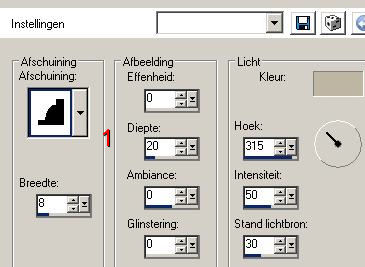
Hier ook
de
instellingen(1)
overnemen
en ook
hier je
kleur
aanpassen
gelijk
in het
vorige
en ok
klikken
.
 Nu moeten wij
eerst
die
selectie
verwijderen
door in
je balk
selectie(1)te
nemen en
in het
rolmenu
niets
selecteren(2)
. Nu moeten wij
eerst
die
selectie
verwijderen
door in
je balk
selectie(1)te
nemen en
in het
rolmenu
niets
selecteren(2)
.
Nu nog
enkel je
werkje
via
exporteren
– jpg
opslaan
in je
mapje .
Succes
Opera .©
Op deze
staat
copyright
opera .
©
|